Cara membuat dan menamakan fail/folder berdasarkan cap masa semasa
Jika anda sedang mencari cara untuk membuat dan menamakan fail dan folder secara automatik berdasarkan cap masa sistem, anda telah datang ke tempat yang betul. Terdapat cara yang sangat mudah untuk menyelesaikan tugas ini. Folder atau fail yang dibuat kemudiannya boleh digunakan untuk pelbagai tujuan seperti menyimpan sandaran fail, menyusun fail berdasarkan tarikh, dsb.
Dalam artikel ini, kami akan menerangkan dalam beberapa langkah yang sangat mudah cara membuat fail dan folder secara automatik dalam Windows 11/10 dan menamakannya berdasarkan cap masa sistem. Kaedah yang digunakan adalah skrip kelompok, yang sangat mudah. Harap anda seronok membaca artikel ini.
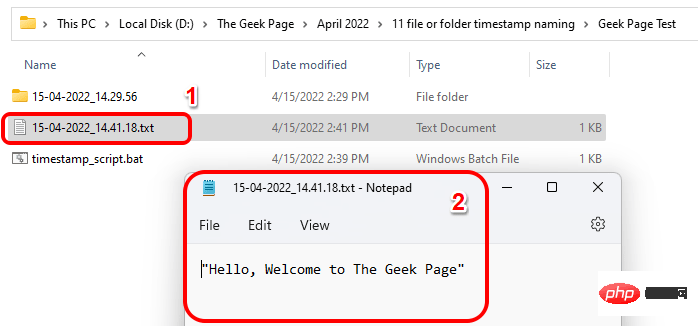
Bahagian 1: Cara membuat dan menamakan folder secara automatik berdasarkan cap masa sistem semasa
Langkah 1: Pertama, Navigasi ke folder induk tempat anda ingin mencipta folder dan namakannya berdasarkan cap masa semasa sistem anda.
Seterusnya, klik kanan kawasan kosong, klik Baharu dan kemudian klik pilihan Dokumen Teks.

Langkah 2 : Sekarang klik dua kali pada dokumen teks yang baru dibuat untuk mengeditnya.

Langkah 3 : Selepas membuka dokumen teks dalam Notepad, salin dan tampal skrip berikut padanya.
回声设置 CUR_YYYY=%date:~10,4%设置 CUR_MM=%date:~4,2%设置 CUR_DD=%date:~7,2%设置 CUR_HH=%time:~0,2%如果 %CUR_HH% lss 10(设置 CUR_HH=0%time:~1,1%)设置 CUR_NN=%time:~3,2%设置 CUR_SS=%time:~6,2%设置 CUR_MS=%time:~9,2%设置 SUBFILENAME=%CUR_DD%-%CUR_MM%-%CUR_YYYY%_%CUR_HH%.%CUR_NN%.%CUR_SS%mkdir %SUBFILENAME%
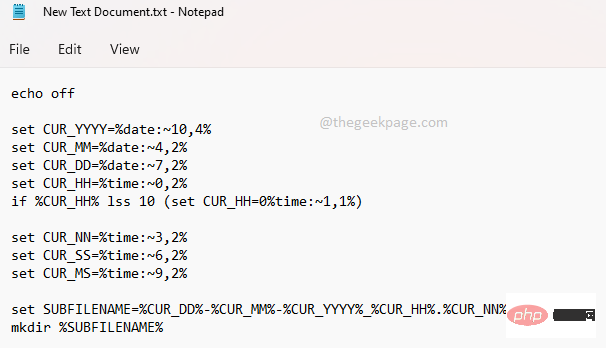
jangan lupa tekan kekunci CTRL + S serentak untuk menyimpan fail .
Penerangan Skrip
Skrip mula-mula mengekstraksemasa hari, bulan, tahun, jam, Minit, saat dan milisaat. Skrip yang bertanggungjawab untuk bahagian ini adalah seperti berikut. 设置CUR_YYYY =%date:~10,4%设置CUR_MM =%date:~4,2%设置CUR_DD =%date:~7,2%设置CUR_HH =%time:~0,2%如果 %CUR_HH% lss 10(设置 CUR_HH=0%time:~1,1%)设置CUR_NN =%time:~3,2%设置CUR_SS =%time:~6,2%设置CUR_MS =%time:~9,2%
Hari-Bulan-Tahun_Jam.Minit.SaatCUR_MM – bulan simpanan
CUR_DD – hari penyimpanan
CUR_HH – Waktu penyimpanan
CUR_NN – Minit penyimpanan
CUR_SS – Saat penyimpanan
CUR_MS – milisaat penyimpanan
Baris berikut adalah Barisan yang bertanggungjawab untuk memformat nama folder. Berdasarkan baris berikut, nama folder akan berada dalam format
. Kemudian simpan format dalam pembolehubah bernama SUBFILENAME. 设置 SUBFILENAME=%CUR_DD%-%CUR_MM%-%CUR_YYYY%_%CUR_HH%.%CUR_NN%.%CUR_SS%
untuk mencipta folder. mkdir %SUBFILENAME%
Jika anda memerlukan format lain untuk menamakan folder anda, anda boleh menggunakan pembolehubah yang dijelaskan dalam bahagian di atas. Contohnya, jika anda mahu nama folder diformatkan seperti Year_Month_Day-Seconds.Hours.Minutes, maka baris SUBFILENAME pada tetapan
- anda perlu ditukar seperti berikut.
- Keputusan ==>
设置 SUBFILENAME=%CUR_YYYY%-%CUR_MM%-%CUR_DD%_%CUR_SS%.%CUR_HH%.%CUR_NN%
Salin selepas log masuk2022-04-15_58.21.15
Anda juga boleh menukar pemisah antara pembolehubah. Contohnya, jika anda mahu
sempang- turut digunakan untuk memisahkan masa dan bukannya
- titik, maka SUBFILENAME anda mesti ditukar kepada yang berikut. hasil==>
设置 SUBFILENAME=%CUR_DD%-%CUR_MM%-%CUR_YYYY%_%CUR_HH%-%CUR_NN%-%CUR_SS%
Salin selepas log masuk15-04-2022_21-18-26
Jika anda mahukan elemen Tarikh
- dan Tiada pemisah antara elemen
- Masa, tetapi tanda sempang diperlukan antara tarikh dan masa, maka SUBFILENAME ialah: hasil==>
设置 SUBFILENAME=%CUR_DD%%CUR_MM%%CUR_YYYY%_%CUR_HH%%CUR_NN%%CUR_SS%
Salin selepas log masuk 15042022_211849
Langkah 4
: Seterusnya, kembali ke folder tempat anda menyimpan dokumen teks,klik dan tekan F2 Kunci untuk menamakan semula nya. Berikan nama pilihan anda, tetapi anda mesti menyatakan sambungan
sebagaibat. Ini adalah bahagian yang paling penting.
 Langkah 5
Langkah 5
Pengesahan Nama Semula. Klik butang Ya untuk meneruskan ke langkah seterusnya.
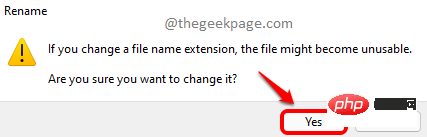 Langkah 6
Langkah 6
Klik dua kali pada fail untuk melaksanakannya.
第7步:魔术!将在与批处理脚本相同的文件夹内创建一个新文件夹,其命名基于系统的当前时间戳。

第 2 节:如何根据系统的当前时间戳自动创建文件并命名
在第 1 节中,我们创建了一个基于系统当前时间戳命名的文件夹。在本节中,让我们看看如何根据系统当前的时间戳自动创建文件并为其命名。
首先,创建第 1 节中详述的批处理文件。
第 1 步:右键单击您从第 1 节创建的批处理文件,然后单击显示更多选项。
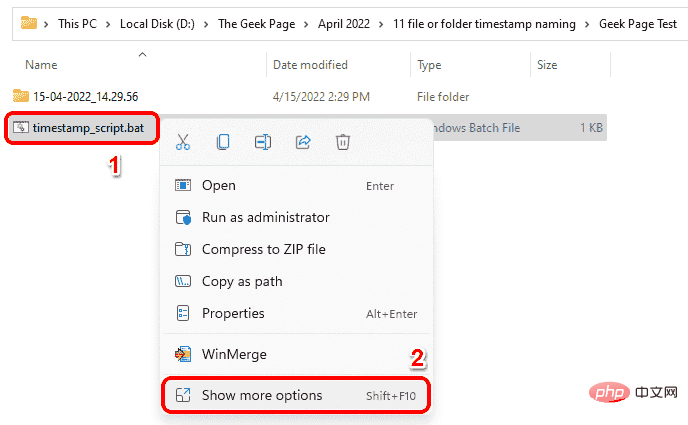
第 2 步:从展开的菜单中,单击“编辑”选项。
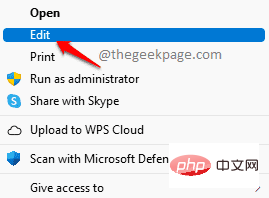
第 3 步:现在,注释掉最后的mkdir 行。这是负责制作文件夹的脚本部分。
要在批处理脚本中注释掉 一行,您需要在该行的开头添加2 个冒号。这将使脚本忽略冒号后面的行。因此,您的 mkdir 行将如下所示,并且在脚本执行期间将被忽略。
::mkdir %SUBFILENAME%
现在,让我们使用相同的命名格式添加将创建文件的行。
echo "你好,欢迎来到极客页面" > %SUBFILENAME%.txt
因此,需要出现在批处理脚本文件中的最终代码应如下所示。
回声设置 CUR_YYYY=%date:~10,4%设置 CUR_MM=%date:~4,2%设置 CUR_DD=%date:~7,2%设置 CUR_HH=%time:~0,2%如果 %CUR_HH% lss 10(设置 CUR_HH=0%time:~1,1%)设置 CUR_NN=%time:~3,2%设置 CUR_SS=%time:~6,2%设置 CUR_MS=%time:~9,2%设置 SUBFILENAME=%CUR_DD%%CUR_MM%%CUR_YYYY%_%CUR_HH%%CUR_NN%%CUR_SS%::mkdir %SUBFILENAME%echo "你好,欢迎来到极客页面" > %SUBFILENAME%.txt
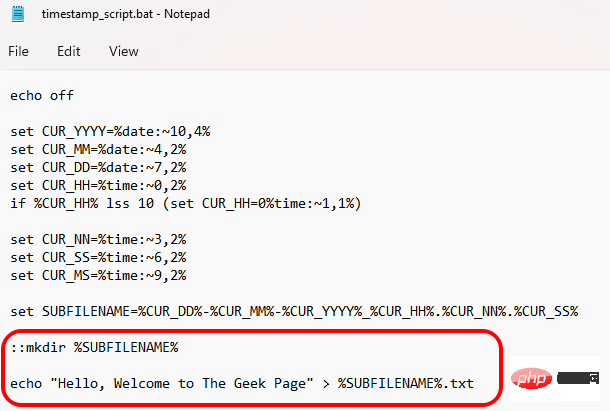
不要忘记像往常一样同时按下CTRL 和 S键来保存文件。
第 4 步:双击您的批处理脚本以执行它。
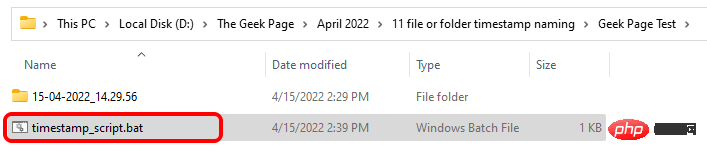
第5步:你去!现在使用默认文本Hello, Welcome to The Geek Page创建了一个新文件。您可以双击文本文件将其打开。您可以编辑文件并根据您的选择添加任何文本,就像您通常编辑和保存文本文件的方式一样。享受!
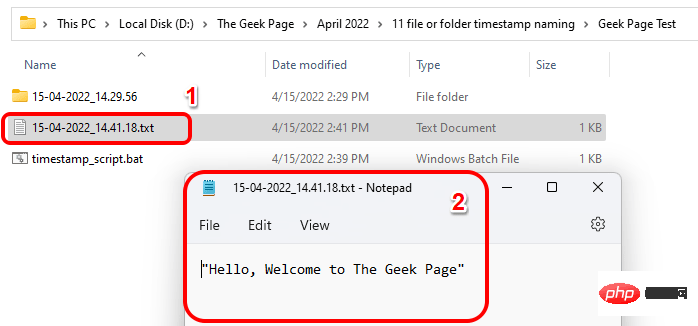
第三节:如何根据系统当前时间戳自动创建文件夹和文件并命名
在本节中,双击批处理文件后,将自动创建一个文件和一个文件夹,它们都将根据系统当前的时间戳命名。
第 1 步:右键单击您在第 2 节中创建的批处理脚本,然后单击显示更多选项。
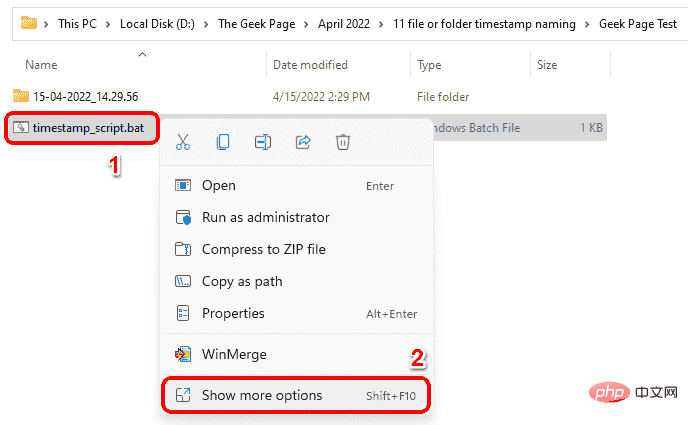
第 2 步:单击下一步中的“编辑”选项。
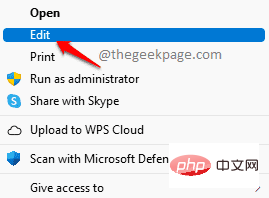
第 3 步:要创建文件夹以及文件,请从mkdir行的开头删除:: 。
您的最终脚本应如下所示。
回声设置 CUR_YYYY=%date:~10,4%设置 CUR_MM=%date:~4,2%设置 CUR_DD=%date:~7,2%设置 CUR_HH=%time:~0,2%如果 %CUR_HH% lss 10(设置 CUR_HH=0%time:~1,1%)设置 CUR_NN=%time:~3,2%设置 CUR_SS=%time:~6,2%设置 CUR_MS=%time:~9,2%设置 SUBFILENAME=%CUR_DD%%CUR_MM%%CUR_YYYY%_%CUR_HH%%CUR_NN%%CUR_SS%mkdir %SUBFILENAME%echo "你好,欢迎来到极客页面" > %SUBFILENAME%.txt

与往常一样,同时按CTRL + S键保存文件。
第4步:保存后双击批处理文件执行。
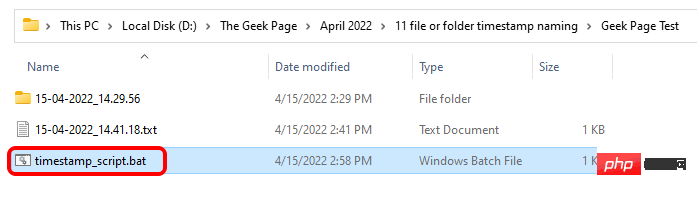
第5步:瞧!您可以看到现在创建了一个新文件和一个文件夹,它们都根据您系统的当前时间戳命名。
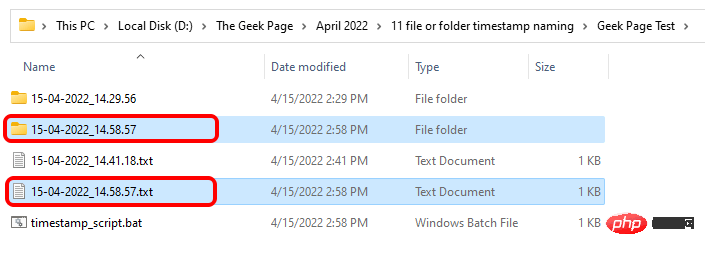
Atas ialah kandungan terperinci Cara membuat dan menamakan fail/folder berdasarkan cap masa semasa. Untuk maklumat lanjut, sila ikut artikel berkaitan lain di laman web China PHP!

Alat AI Hot

Undresser.AI Undress
Apl berkuasa AI untuk mencipta foto bogel yang realistik

AI Clothes Remover
Alat AI dalam talian untuk mengeluarkan pakaian daripada foto.

Undress AI Tool
Gambar buka pakaian secara percuma

Clothoff.io
Penyingkiran pakaian AI

AI Hentai Generator
Menjana ai hentai secara percuma.

Artikel Panas

Alat panas

Notepad++7.3.1
Editor kod yang mudah digunakan dan percuma

SublimeText3 versi Cina
Versi Cina, sangat mudah digunakan

Hantar Studio 13.0.1
Persekitaran pembangunan bersepadu PHP yang berkuasa

Dreamweaver CS6
Alat pembangunan web visual

SublimeText3 versi Mac
Perisian penyuntingan kod peringkat Tuhan (SublimeText3)

Topik panas
 1377
1377
 52
52
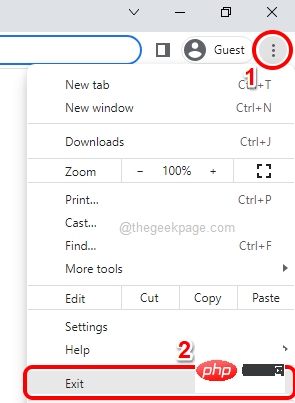 Cara menutup semua tetingkap dan tab Google Chrome serentak
Apr 14, 2023 pm 05:28 PM
Cara menutup semua tetingkap dan tab Google Chrome serentak
Apr 14, 2023 pm 05:28 PM
Jadi, anda bekerja keras. Sudah tentu, pekerja kasar itu mempunyai 1,000 tetingkap dan tab Chrome yang dibuka sepanjang masa. Anda benar-benar tidak mempunyai kesabaran untuk membuka setiap tetingkap Chrome dan menutupnya satu demi satu. Anda akan berfikir sekurang-kurangnya 100 kali tentang cara menutup semua tetingkap dan tab Chrome dengan mudah dengan hanya satu klik! Nah, mengapa anda perlu risau semasa kami berada di sini? Dalam artikel ini, kami menerangkan cara menutup semua tetingkap Chrome yang terbuka dengan mudah melalui 2 kaedah berbeza, kaedah bukan geek dan kaedah geek! Harap anda suka! Kaedah 1: Melalui mana-mana tetingkap Google Chrome yang terbuka Kaedah ini sangat mudah dan hanya melibatkan satu langkah. Jadi anda membuka banyak Google
 Pemprosesan masa Golang: Cara menukar cap masa kepada rentetan dalam Golang
Feb 24, 2024 pm 10:42 PM
Pemprosesan masa Golang: Cara menukar cap masa kepada rentetan dalam Golang
Feb 24, 2024 pm 10:42 PM
Penukaran masa Golang: Cara menukar cap masa kepada rentetan Di Golang, operasi masa adalah salah satu operasi yang sangat biasa. Kadangkala kita perlu menukar cap masa kepada rentetan untuk paparan atau penyimpanan yang mudah. Artikel ini akan memperkenalkan cara menggunakan Golang untuk menukar cap masa kepada rentetan dan memberikan contoh kod khusus. 1. Penukaran cap masa dan rentetan Di Golang, cap masa biasanya dinyatakan dalam bentuk nombor integer, yang mewakili bilangan saat dari 1 Januari 1970 hingga masa semasa. Rentetannya ialah
 Amaran PHP: date() menjangkakan parameter 2 panjang, penyelesaian diberikan rentetan
Jun 22, 2023 pm 08:03 PM
Amaran PHP: date() menjangkakan parameter 2 panjang, penyelesaian diberikan rentetan
Jun 22, 2023 pm 08:03 PM
Apabila membangunkan menggunakan program PHP, anda sering menghadapi beberapa amaran atau mesej ralat. Antaranya, satu mesej ralat yang mungkin muncul ialah: PHPWarning:date()expectsparameter2tobelong,stringgiven. Mesej ralat bermaksud: parameter kedua bagi tarikh fungsi() dijangka menjadi integer panjang (panjang), tetapi yang sebenarnya dihantar kepadanya ialah rentetan (rentetan). Jadi, kita
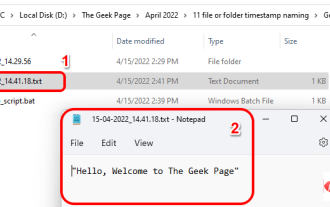 Cara membuat dan menamakan fail/folder berdasarkan cap masa semasa
Apr 27, 2023 pm 11:07 PM
Cara membuat dan menamakan fail/folder berdasarkan cap masa semasa
Apr 27, 2023 pm 11:07 PM
Jika anda sedang mencari cara untuk membuat dan menamakan fail dan folder secara automatik berdasarkan cap masa sistem, anda telah datang ke tempat yang betul. Terdapat cara yang sangat mudah untuk menyelesaikan tugas ini. Folder atau fail yang dibuat kemudiannya boleh digunakan untuk pelbagai tujuan seperti menyimpan sandaran fail, menyusun fail berdasarkan tarikh, dsb. Dalam artikel ini, kami akan menerangkan dalam beberapa langkah yang sangat mudah cara membuat fail dan folder secara automatik dalam Windows 11/10 dan menamakannya mengikut cap masa sistem. Kaedah yang digunakan adalah skrip kelompok, yang sangat mudah. Harap anda seronok membaca artikel ini. Bahagian 1: Cara membuat dan menamakan folder secara automatik berdasarkan cap masa semasa sistem Langkah 1: Mula-mula, navigasi ke folder induk tempat anda ingin mencipta folder,
 Tafsiran dokumentasi Java: Analisis penggunaan kaedah currentTimeMillis() kelas Sistem
Nov 03, 2023 am 09:30 AM
Tafsiran dokumentasi Java: Analisis penggunaan kaedah currentTimeMillis() kelas Sistem
Nov 03, 2023 am 09:30 AM
Tafsiran dokumen Java: Analisis penggunaan kaedah currentTimeMillis() kelas Sistem, contoh kod khusus diperlukan Dalam pengaturcaraan Java, kelas Sistem ialah kelas yang sangat penting, yang merangkumi beberapa sifat dan operasi yang berkaitan dengan sistem. Antaranya, kaedah currentTimeMillis ialah kaedah yang sangat biasa digunakan dalam kelas Sistem Artikel ini akan menerangkan kaedah secara terperinci dan memberikan contoh kod. 1. Gambaran keseluruhan kaedah TimeMillis semasa
 Bagaimana untuk memadankan cap masa menggunakan ungkapan biasa dalam Go?
Jun 02, 2024 am 09:00 AM
Bagaimana untuk memadankan cap masa menggunakan ungkapan biasa dalam Go?
Jun 02, 2024 am 09:00 AM
Dalam Go, anda boleh menggunakan ungkapan biasa untuk memadankan cap masa: susun rentetan ungkapan biasa, seperti yang digunakan untuk memadankan cap masa ISO8601: ^\d{4}-\d{2}-\d{2}T \d{ 2}:\d{2}:\d{2}(\.\d+)?(Z|[+-][0-9]{2}:[0-9]{2})$ . Gunakan fungsi regexp.MatchString untuk menyemak sama ada rentetan sepadan dengan ungkapan biasa.
 Bagaimana untuk mengalih keluar masa dari tarikh dalam Excel
May 17, 2023 am 11:22 AM
Bagaimana untuk mengalih keluar masa dari tarikh dalam Excel
May 17, 2023 am 11:22 AM
Tukar Format Tarikh dalam Excel Menggunakan Format Nombor Cara paling mudah untuk mengalih keluar masa daripada tarikh dalam Excel ialah menukar format nombor. Ini tidak mengalih keluar masa daripada cap masa - ia hanya menghalangnya daripada dipaparkan dalam sel anda. Jika anda menggunakan sel ini dalam pengiraan, masa dan tarikh masih disertakan. Untuk menukar format tarikh dalam Excel menggunakan format nombor: Buka hamparan Excel anda. Pilih sel yang mengandungi cap masa anda. Dalam menu utama, pilih anak panah ke bawah di hujung kotak format nombor. Pilih format tarikh. Selepas menukar format, masa akan berhenti muncul dalam sel anda. Jika anda mengklik pada salah satu sel, format masa masih kelihatan dalam bar formula. Gunakan pemformatan sel
 Gunakan pintasan untuk menutup berbilang aplikasi Windows sekaligus
Apr 19, 2023 am 08:37 AM
Gunakan pintasan untuk menutup berbilang aplikasi Windows sekaligus
Apr 19, 2023 am 08:37 AM
Jika anda seorang yang bekerja pada set aplikasi tertentu setiap kali anda duduk di hadapan komputer anda, anda mungkin mahu dapat membuka kesemuanya bersama-sama dengan hanya satu klik setiap kali anda log masuk ke komputer anda. Kami sudah mempunyai artikel yang memperincikan cara menjimatkan masa dengan membuka semua aplikasi anda bersama-sama menggunakan skrip kelompok mudah. Sama seperti anda boleh membuka apl dalam kelompok, anda juga boleh menutupnya dalam kelompok. Untuk melakukan ini, kita perlu menulis skrip kelompok mudah yang tidak memerlukan pengetahuan pengekodan. Teruskan membaca untuk mengetahui cara menutup berbilang program serentak dengan mudah. Bahagian 1: Cara mencipta dan melaksanakan skrip kelompok untuk menutup berbilang program sekaligus Langkah 1: Tekan kekunci WIN+D serentak untuk memasuki desktop dengan segera. Pada desktop, klik kanan ruang kosong, klik Baharu, dan kemudian klik



